
Stardew Valley για iPhone και iPad σας επιτρέπει να εισαγάγετε παιχνίδια αποθήκευσης από τον υπολογιστή ή το Mac σας. Μπορείτε επίσης να μεταφέρετε παιχνίδια αποθήκευσης από το iPhone ή το iPad σας πίσω στον υπολογιστή ή το Mac σας ή μεταξύ iPhone και iPad.
Εάν έχετε χρησιμοποιήσει mods στο Stardew Valley σε υπολογιστή, αποθηκεύστε τα αρχεία σας πιθανότατα δεν θα λειτουργήσει σωστά . Ωστόσο, εάν δεν έχετε αγγίξει mods, θα λειτουργούν τέλεια.
Πώς να βρείτε το φάκελο Stardew Valley Saves
Τα δικα σου Κοιλάδα Stardew Τα αποθηκευμένα παιχνίδια αποθηκεύονται σε ένα φάκελο στον υπολογιστή ή το Mac σας. Σε υπολογιστή με Windows, θα τα βρείτε στη διεύθυνση:
% AppData% \ StardewValley \ Αποθηκεύει
Μπορείτε να ανοίξετε αυτόν το φάκελο ξεκινώντας την Εξερεύνηση αρχείων, επικολλώντας τη διεύθυνση στη γραμμή διευθύνσεων και, στη συνέχεια, πατώντας Enter. Εναλλακτικά, μπορείτε να πατήσετε Windows + R για να ανοίξετε το παράθυρο διαλόγου Εκτέλεση και να εισαγάγετε τη διαδρομή εκεί.
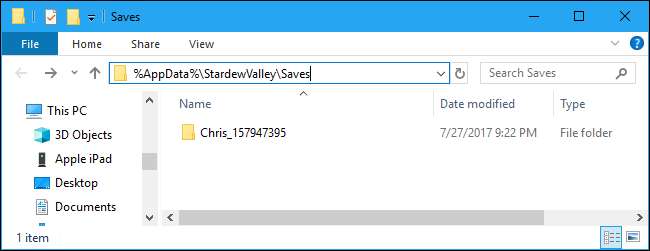
Σε Mac, τα αποθηκευμένα παιχνίδια σας βρίσκονται στην ακόλουθη τοποθεσία:
~ / .config / StardewValley / Αποθήκευση
Μπορείτε να ανοίξετε αυτόν το φάκελο ξεκινώντας το Finder, κάνοντας κλικ στο Go> Μετάβαση στο φάκελο (ή πατώντας Command + Shift + G), επικολλώντας αυτήν τη διαδρομή στο πλαίσιο και, στη συνέχεια, πατώντας Enter.

Κάθε υποφάκελος στο φάκελο Αποθήκευση αντιπροσωπεύει έναν μόνο χαρακτήρα. Το όνομα του φακέλου ξεκινά με το όνομα του χαρακτήρα σας Stardew Valley, ακολουθούμενο από έναν τυχαίο αριθμό. Εάν έχετε πολλούς χαρακτήρες, θα δείτε πολλούς ξεχωριστούς φακέλους, έναν για κάθε χαρακτήρα.
ΣΧΕΤΙΖΟΜΑΙ ΜΕ: 12 Συμβουλές και κόλπα Stardew Valley χωρίς Spoiler για να ξεκινήσετε
Τρόπος μεταφοράς Αποθήκευση παιχνιδιών μέσω iTunes
Για τη μεταφορά αποθηκευμένων παιχνιδιών, θα πρέπει να έχετε εγκαταστήσει το iTunes. Σε υπολογιστή με Windows, κατεβάστε το iTunes από την Apple. Σε Mac, περιλαμβάνεται ήδη.
Αφού εγκαταστήσετε το iTunes, συνδέστε το iPhone ή το iPad στον υπολογιστή σας με το συμπεριλαμβανόμενο καλώδιο Lightning-to-USB. Θα σας ζητηθεί να επιτρέψετε στον υπολογιστή σας να έχει πρόσβαση σε πληροφορίες στη συσκευή σας, εάν είναι η πρώτη φορά που το έχετε συνδέσει με το iTunes σε αυτόν τον υπολογιστή.
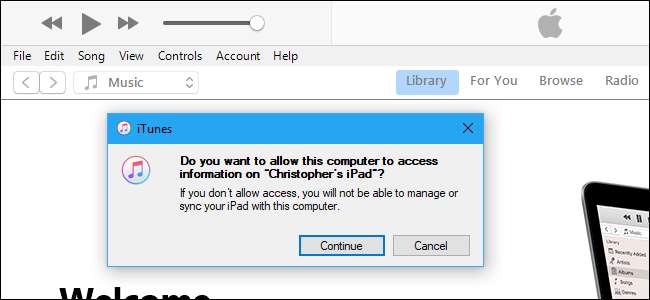
Σε iPhone ή iPad, θα πρέπει να ξεκλειδώσετε τη συσκευή σας, οπότε πατήστε " Εμπιστοσύνη , "Και εισαγάγετε το PIN σας για να συνεχίσετε. Εάν έχετε εμπιστευτεί ήδη τον υπολογιστή ή το Mac σας στο παρελθόν, μπορείτε να παραλείψετε αυτό το μέρος και η συσκευή θα είναι άμεσα διαθέσιμη στο iTunes.
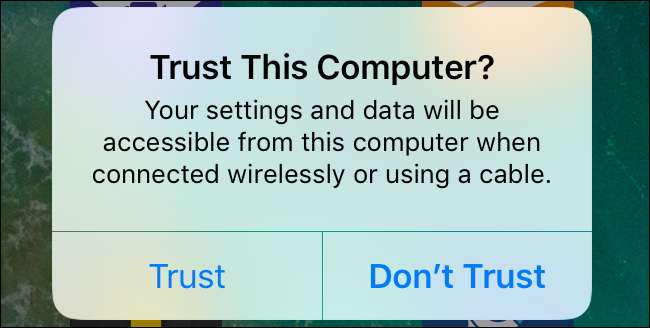
Αφού συνδεθεί, κάντε κλικ στο εικονίδιο της συσκευής στη γραμμή εργαλείων στην επάνω αριστερή γωνία του παραθύρου iTunes.
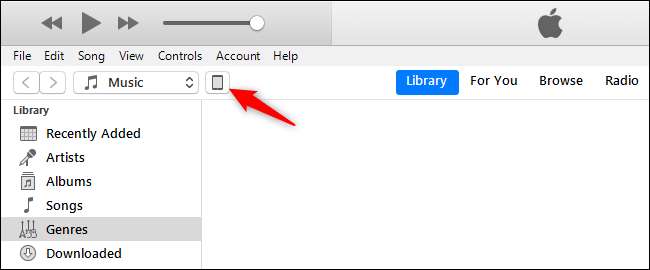
Κάντε κλικ " Κοινή χρήση αρχείων "Στο αριστερό παράθυρο και επιλέξτε" Stardew Valley "από τη λίστα εφαρμογών. Τυχόν αρχεία αποθήκευσης Stardew Valley στο iPhone ή το iPad σας θα εμφανιστούν στην ενότητα "Έγγραφα Stardew Valley" εδώ.
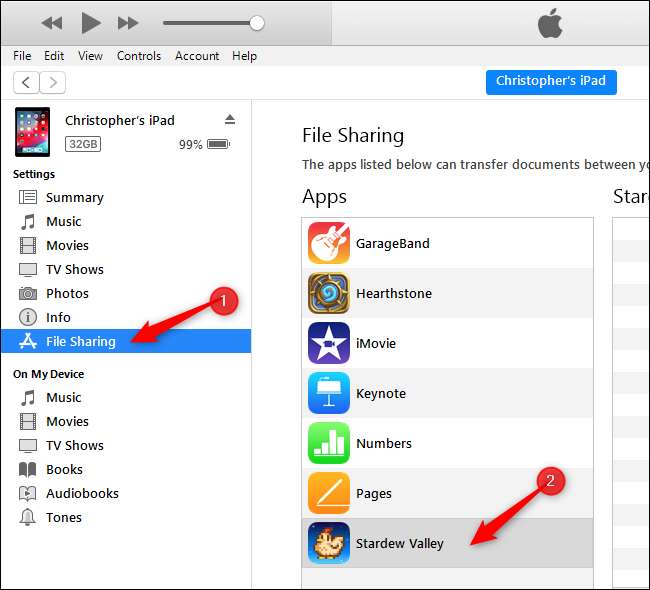
Πώς να μεταφέρετε ένα παιχνίδι αποθήκευσης από υπολογιστή σε κινητό
Για να αντιγράψετε έναν χαρακτήρα από τον υπολογιστή σας ή το Mac στο iPhone ή το iPad σας, απλώς σύρετε και αποθέστε ολόκληρο τον φάκελο χαρακτήρων στην περιοχή Stardew Valley Documents στο iTunes.
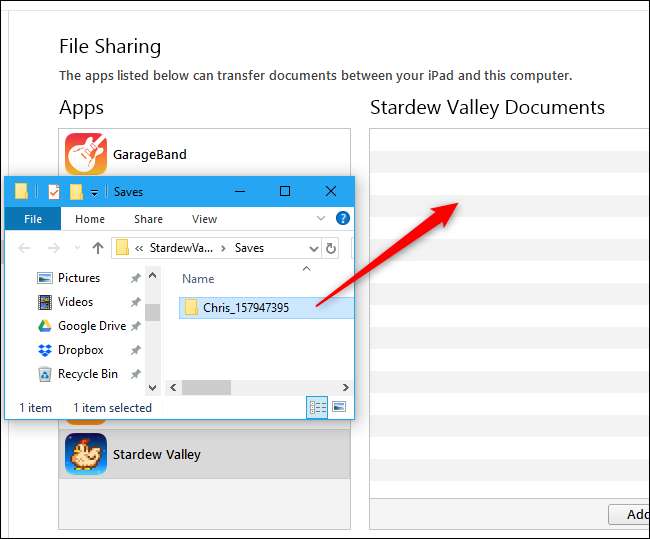
Ο φάκελος χαρακτήρων θα εμφανιστεί στο Stardew Valley Documents
Κάντε κλικ στο "Συγχρονισμός" για να ολοκληρώσετε τη διαδικασία, αντιγράφοντας τα αρχεία στο iPhone ή το iPad σας.
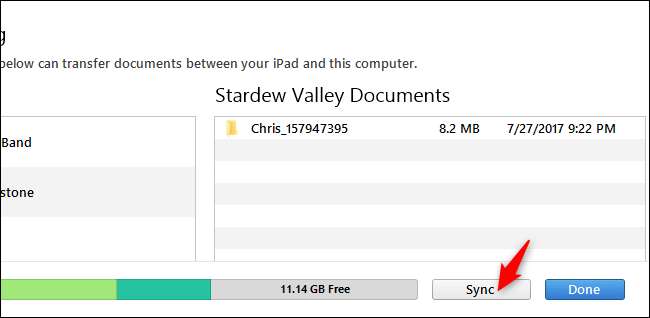
Τελειώσατε. Όταν ξεκινάτε το Stardew Valley στο iPhone ή το iPad σας, μπορείτε να πατήσετε "Φόρτωση" και θα δείτε το αποθηκευμένο παιχνίδι από τον υπολογιστή ή το Mac σας, το οποίο μπορείτε να συνεχίσετε στο iPhone ή το iPad σας.

Εάν παίζετε Stardew Valley σε Linux, θα χρειαστεί να χρησιμοποιήσετε έναν υπολογιστή με Windows ή Mac για να αντιγράψετε τα αρχεία. Θα μπορούσατε να δοκιμάσετε να χτυπήσετε με το iTunes Κρασί , αλλά δεν το δοκιμάσαμε και δεν θα το συνιστούσαμε.
Τρόπος αντιγραφής Αποθήκευση παιχνιδιών από κινητό σε υπολογιστή
Μπορείτε επίσης να μετακινήσετε παιχνίδια αποθήκευσης από το iPhone ή το iPad στον υπολογιστή ή το Mac σας. Για παράδειγμα, μπορείτε να δημιουργήσετε έναν νέο χαρακτήρα στο iPad σας και να τον παίξετε εν κινήσει και, στη συνέχεια, να τον μεταφέρετε στον υπολογιστή σας. Ή, θα μπορούσατε να αντιγράψετε έναν χαρακτήρα από τον υπολογιστή σας στο iPhone σας, να παίξετε για λίγο και, στη συνέχεια, να τον μεταφέρετε ξανά στον υπολογιστή σας για να συνεχίσετε.
Για να το κάνετε αυτό, ξεκινήστε την εφαρμογή "Αρχεία" στο iPhone ή το iPad σας, πατήστε "Σε αυτό το iPhone" ή "Σε αυτό το iPad" και πατήστε το φάκελο "Stardew Valley".
Θα δείτε έναν ξεχωριστό φάκελο για κάθε χαρακτήρα Stardew Valley που έχετε. Μπορείτε να λάβετε το αρχείο αποθήκευσης από τη συσκευή σας από εδώ. Για παράδειγμα, μπορείτε να το ανεβάσετε σε Dropbox, iCloud Drive ή Google Drive μέσω αυτής της εφαρμογής.

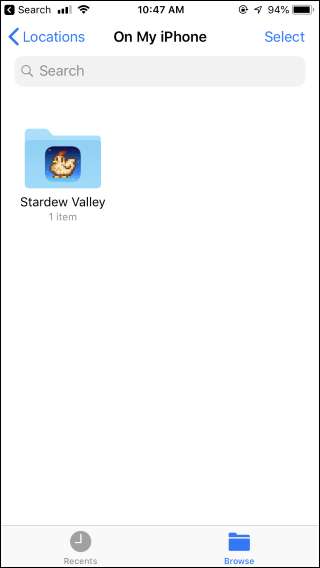
Πώς να μετακινήσετε τις αποταμιεύσεις σας στο Stardew Valley μεταξύ φορητών συσκευών
Δυστυχώς, το Stardew Valley για iPhone ή iPad δεν χρησιμοποιεί το iCloud για να συγχρονίσει τα παιχνίδια αποθήκευσης. Αυτό είναι ιδιαίτερα απογοητευτικό επειδή το Stardew Valley σε υπολογιστές και Mac χρησιμοποιεί το Steam Cloud για να συγχρονίσει τα παιχνίδια αποθήκευσής σας. Έτσι, ακόμα κι αν παίζετε Stardew Valley σε υπολογιστή με Windows και Mac, το Steam διατηρεί το παιχνίδι αποθήκευσης συγχρονισμένο μεταξύ των δύο.
Εάν θέλετε να μετακινήσετε τα παιχνίδια αποθήκευσης Stardew Valley από ένα iPhone ή iPad σε άλλο, μπορείτε να το κάνετε μέσω της εφαρμογής Files και του iTunes File Sharing. Απλώς χρησιμοποιήστε την εφαρμογή Files για αντιγραφή που αποθηκεύει στη συσκευή σας και, στη συνέχεια, χρησιμοποιήστε το iTunes για να τα αντιγράψετε ξανά σε άλλη συσκευή. Απλώς συνδέστε το iPhone ή το iPad στον υπολογιστή σας και μεταφέρετε και αποθέστε έναν φάκελο χαρακτήρων από την ενότητα Stardew Valley Documents.

Δεν μπορείτε να κάνετε μεταφορά και απόθεση αποθηκεύσεων από το iTunes File Sharing στον υπολογιστή σας ή στον αποθηκευτικό χώρο του Mac, για κάποιο λόγο. Επίσης, δεν μπορείτε να εισαγάγετε αποθηκεύσεις σε iPhone ή iPad μέσω της εφαρμογής αρχείων.
Με άλλα λόγια, για να αποθηκεύσετε αρχεία σε μια συσκευή, πρέπει να χρησιμοποιήσετε το iTunes. Και, για να αποθηκεύσετε αρχεία από μια συσκευή, πρέπει να χρησιμοποιήσετε την εφαρμογή Files.
Δεν μπορείτε να το κάνετε αντίστροφα. Με άλλα λόγια, δεν μπορείτε να αποθηκεύσετε αρχεία από μια συσκευή χρησιμοποιώντας το iTunes και δεν μπορείτε να τα εισαγάγετε μέσω της εφαρμογής Files. Είναι πραγματικά περίεργο.







